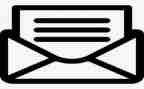教案的设计应该充分利用教学资源,提供丰富的教学素材和活动,教案帮助他们更好地应对教学中的挑战和困难,找到解决问题的有效方法和策略,以下是文笔巴巴小编精心为您推荐的信息及信息技术教案优秀7篇,供大家参考。

信息及信息技术教案篇1
一
知识目标:
1、了解什么是电子邮件 2、学会申请免费邮箱。3、接收并回复,建立通讯录。
能力目标:
培养学生具有收发电子邮件的能力,建立通讯录。
德育目标:
通过本课内容的学习,使学生受到维护网络安全、不发、不看不积极健康的电子邮件的教育。
创新目标:
为老师发送一封电子邮件,可以说说自己的小秘密,也可以说说最近的愉快、不开心的事。
教学过程 具体如下
一、导入
师:同学们,我们邮一封信需要多长时间?
生:……
师:我们在网上邮信既省钱又有效率,你们想不想学习这种本领?
生:想。
师:电子邮件是网上最常用到的功能之一,在几秒钟到几分钟之内,便可以将你的信件发送到全球各个拥有电子邮件地址的人那里。电子邮件可以是一封普通的由文字组成的信件,也可以包含声音、图像等,比常规意义的信件具有更多的内容,也携带了更多的信息。
二、申请免费邮箱
1、打开主页
打开浏览器,在地址栏中输入首都在线126免费邮箱的地址,按回车键。
2、申请免费邮箱
教师演示
3、登录免费邮箱
书上40页
4、自己操作、质疑。
三、发、收电子邮件
1、参照书上41页的操作步骤给老师发一封电子邮件,内容自定,篇幅自定。
2、按照学生发电子邮件的先后顺序给学生回信。
3、参照书上41页的“收电子邮件”的操作来阅读老师为自己回复的信。
4、询问同学之间的邮箱地址并建立通讯录。
四、完成课后练习题
1、填一填
学生参照所学内容和自己实际操作来完成。
2、选一选
指名说答案。
3、试一试
学生自己动手试或者两三个人一齐动手试一试。
五、反思小结
作为教师,我课堂上讲的有点多,学生的自主探索有点少。信息技术学科的特点是让学生通过自主探索掌握学习软件的操作,增长信息素养。由于时间问题,我没有做好一个引导者,应该让学生自己发现问题,自己去解决问题。这样才能更好地提高他们的计算机水平。
二
一、教材分析
目前,电子邮件是一种最基本的网上交流方式。本课的学习将为后面另一种网上交流方式,即网上论坛的学习做铺垫。
本节课的主要内容是在认识outl express的操作界面基础上,学会使用outl express发送、接收电子邮件和对邮件进行简单管理,并能了解“接收”、“回复”、“转发”、“通讯薄”等操作技巧。
重点及难点:电子邮件的`发送和接收。
教学本课时,在授课过程中,引导学生讨论:“当点击‘发送’按钮之后,邮件是发送到对方的电脑中了吗?”或者“发送邮件时,对方是否必须打开计算机?”以此来帮助学生进一步理解信息是怎样在因特网上传输的。
由于教材中第八课和第九课为选学部分,故本课的教学不要求一律使用outl express来收、发邮件,也可直接利用网络上的电子邮局,进行邮件的发送与接收。结合不同网站中的电子邮局,就本课的学习内容,教师可做灵活处理。
建议本课教学时数为2课时。
二、学生分析
学生此前已经学过wrd、画图以及幻灯片等窗口模式的软件,对本课的outl express界面会感到很亲切,便于进行自主学习。在日常生活中,学生对写信、收到信件这些事情并不陌生。由于网络的迅速普及,e-ail这个词对学生来说也是多数人都知道的,因此,在本课教学中可以设置相应的情境,激发学生的学习兴趣,使学生在轻松的环境中完成本课的学习。
三、教学目标
知识与技能:初步学会利用outl express发送、接收及整理电子邮件的基本方法,培养学生利用网络解决实际问题的能力,
过程与方法:创设写信和发送电子邮件相对比的教学情境,激发学生学习的兴趣,通过互发电子邮件,使其切身感受到电子邮件给我们的生活带来的便利。
情感态度、价值观:通过互发电子邮件,使学生充分体会到学习的乐趣,增强学生学习的自信心,提高学生分析、整理信息的能力,学会利用e-mail与人交流和沟通的方法。
四、教学准备
硬件环境:建议使用多媒体网络教室,配置宽带互联网。
素材资源:让学生课前通过不同途径查找、搜集关于“书信的发展历史”的资料。
五、教学流程
(一)创设情境
教师拿出课前准备的一封信(收到的一封信的信封即可)。引导学生观察一下上面的邮戳的日期,说说发现了什么?也可以结合学生在课前找到的书信的发展历史的资料,展开充分讨论。
通过学生观察、讨论,比较、分析出电子邮件是网络时代的产物,它给我们的生活带来了许多的便利,与以往我们生活中的写信相比有许多优越性。由此创设出每个小组的同学要发送一封电子邮件给老师这一情境。
(二)确定问题
确定这节课我们完成的任务就是给老师发送一个电子邮件,内容是:“书信的发展带来的思考”。
发送电子邮件的方法此前学生有接触过,教师可以启发引导学生,通过单击outl express工具栏中的的“新邮件”按钮,以小组为单位来试试看。
(三)自主学习
学生启动outl express,找到“新邮件”按钮,进入“新邮件”的操作界面,观察屏幕,发现outl express的操作界面与我们学过的wind5
信息及信息技术教案篇2
【教学目标】
知识目标:了解调查的一般步骤和方法。
能力目标:能综合运用实地考察、网络搜索、信息咨询等方法进行信息的收集。
情感目标:培养学生环保意识。
教学重点:能综合运用实地考察、网络搜索、信息咨询等方法进行信息的收集。
【教学重难点】
【教学准备】
【课时安排】1课时
【教学流程】
一、导入
1、美好的校园环境需要大家共同来创造。要美化校园,有必要了解一下目前校园的环境状况,而“调查”是一种非常好的办法。
2、谁知道我们的“调查”该如何进行呢?
3、揭示课题:校园环境调查,并出示一份完整的调查报告。
二、新授
(一)确定目标范围
1、在我们的调查开始之前,我们首先要确定我们的调查范围,例如:“校园环境卫生情况”,你觉得需要调查哪些内容?
2、接下来,请同学们以四人小组为单位,确定小组的调查范围、调查内容,并做好记录。
3、将各小组做好的调查计划上传到学科平台进行交流。
4、反馈小结:(如有需要可以请一名学生示范操作。)
(二)运用调查工具
1、我们制订了我们的调查计划以后,接下来我们需要进行实际的调查工作了。
2、学生根据计划,以小组为单位进行具体的调查活动,教师给予时常的指导。
3、调查过程中注意学生的进展情况,掌握时间。
(三)调查数据整理
1、我们的调查活动完成得很好,同学们都按计划获得了具体的数据,接下来你觉得该干些什么呢?
2、你觉得该如何整理你的数据呢?
3、请大家把获得的数据输入电脑中去,并以你的方法进行一定的整理。
信息及信息技术教案篇3
教学目的和要求
1、 习圆、矩形、圆角矩形、多边形工具的使用方法。
2、 让学生能运用画图工具作简单的规则图形。
教学重点:
进一步认识“圆”、“矩形”、“圆角矩形”“多边形”等画图工具 教学难点: “圆”、“矩形”、“圆角矩形”“多边形”等画图工具的使用方法。
教学准备:
计算机、网络及辅助教学软件
教学过程:
一、复习 提问:工具箱中的工具名称 教师指工具,学生口答
二、新课导入 1、出示图例: 师:请同学们看屏幕上有些什么简单的图形?如果老师将这些图形移动一下,就拼成了一个什么图形?
出示:其实许多规则的图形 都是由正方形、长方形、多边形、圆形、椭圆形等基本图形构成的。 同学想和老师一起用这些简单的图形去画出漂亮的图形吗?
今天,老师就和大家一起学习“画规则图形” (投影出示课题)
三、 教学新课
1、教学“矩形” 画图工具
(1)教学画长方形
①选择矩形工具单击; ②将鼠标指针指向画图区合适的位置,先按下左键,再沿对角线拖动鼠标,屏幕上出现一个矩形; ③当矩形大小合适时,松开鼠标左键。即可绘制出矩形。
(2)教学画正方形
①选择矩形工具单击 ②按下shift键后,再将鼠标指针指向画图区合适的位置,按下左键,拖动鼠标,屏幕上出现一个正方形。 ③当正方形大小合适时,松开鼠标左键。即可绘制出正方形。
2、教学“圆角矩形”
画图工具 圆角矩形的画法同画直角矩形的画法方法一样,只是“圆角矩形”画出的长方形的四个角是圆角的。
3、教学“椭圆” 画图工具
(1)教学画椭圆 引导:画椭圆和画矩形方法是相同的。请学生讲一下操作步骤 (2)教学画圆 说明:画圆方法和画正方形的方法是一致的。可以怎么画?
4、教学“多边形” 画图工具 操作步骤:(师生讨论得出) 教学画45度和90度角的拐角。
5、教学画一幢房子。
引导学生观察分析图形的布局,提问:图形的组成以及每一部分是什么图形,可以用什么工具来实现?
(1)画房子的主体,用矩形工具
(2)画房子的门,用矩形工具
(3)画房子的窗户,用圆角矩形工具
(4)画房顶,用多边形工具
(5)画烟囱,用椭圆工具
6、练一练
画出下面的图形 全课总结 这节课我们学习了哪些画图工具?
信息及信息技术教案篇4
一、教学目标
知识技能
1、通过学习,学生能够了解桌面上的图标代表什么,有什么作用,并能够熟练的打开桌面上的图标。
2、在熟悉操作窗口的同时,认识窗口的组成部分。
过程方法
合作交流+教师引导+操作实践
情感态度
通过对程序窗口的认识教学,培养学生的信息技术素养,提高学习信息技术学科的兴趣。
二、教学要点:
教学重点:
1、窗口介绍。
2、记住系统窗口各部分名称。
教学难点:窗口的操作
三、教学过程:
1、导入
了解什么是窗口?
在windows桌面上的每一个图标,都指向一个应用程序,每运行一个程序,桌面上就出现一个称为“视窗”的图形,我们通常也把视窗称为“窗口”,如果同时运行多个程序,就要同时打开多个窗口。如何运行程序,打开窗口呢?别着急,请跟我一起学。
2、新授
(一)、打开窗口
我们可以用两种方法打开窗口:
1、把指针移动到桌面的图标上,然后双击。
2、单击“开始”按钮,在菜单中选择需要运行的程序图标或需要打开的文档并单击它。“开始”菜单中的每一个命令和桌面上的每一个图标一样,都代表着一个应用程序,每运行一个程序,就打开一个窗口。
(二)窗口的组成
标题栏、菜单栏、工具栏、最小化按钮、化按钮、关闭按钮、工作区、边框、窗口角。
(三)窗口的操作
1、窗口的化、最小化和还原
化与还原:单击“化”按钮,窗口就扩大到整个桌面,这时“化”按钮就由“化”变换为“还原”。如果要恢复原来的窗口,单击“还原”就可以了。
最小化与还原:单击“最小化”按钮,窗口就缩小为一个图标按钮,存放在任务栏上。如果要恢复原来的窗口,单击任务栏上的图标按钮就可以了。
2、窗口的移动
窗口化是无法移动的。
3、窗口大小的改变
4、窗口的关闭
要关闭窗口,最简单的方法就是单击“关闭”按钮。
3、练一练
1、完成练习1
2、通过“开始”菜单打开“写字板”窗口,练习窗口的化、最小化、还原、移动、缩放等各种操作,然后关闭窗口。
4、拓展知识
同时打开3—5个窗口,然后将指针移支任务栏的空白位置,单击右键并选择“层叠窗口”,看看有什么效果。
它山之石可以攻玉,以上就是一秘范文为大家带来的8篇《信息技术教案》,希望对您的写作有所帮助,更多范文样本、模板格式尽在一秘范文。
信息及信息技术教案篇5
教学目的和要求
1、认识windows窗口,了解窗口的组成。
2、掌握窗口的基本操作。
3、初识菜单命令。
4、进一步掌握鼠标器的基本操作方法。
教学重点与难点:
1、重点:窗口的基础知识和基本操作。
2、难点:菜单命令。
教学准备
1、计算机、网络及辅助教学软件。
2、自制的powerpoint教学软件
教学过程
一、新课导入
同学们,上节课,陈老师和大家一起学生了Windows98的最基本知识,大家还记得我们讲了那些内容吗?
二、新课教学
(一)、窗口的组成
我们知道,在windows环境下的所有应用程序都是在窗口中执行的,关闭窗口,也就关闭了程序。
下面我们就来一起认识一个最常见到的窗口,它具有Windows窗口的许多共同特点。(师给出一张“我的电脑”的图,同时就着图讲解,过程中注意突出最大化按钮和还原按钮的区别。
(二)、窗口的基本操作
1、最小化窗口
下面我们就来看看刚才讲过的窗口右上角的那三个按钮的作用。先来看最小化按钮的作用(师做示范操作)。让学生自己练习一下,同时找学生做给其它学生看。
2、最大化(还原)窗口
让学生自己试,然后总结得出:单击“最大化”按钮,窗口会扩大到整个屏幕,此时“最大化”按钮变成了“还原”按钮;单击“还原”按钮,窗口恢复原状。
3、切换窗口
师打开两个窗口,请同学观察两个窗口的标题条有什么不同(生答),师给出当前窗口的概念:把标题栏呈深颜色的窗口称为当前窗口。单击任务栏中的某个窗口的图标按钮,就可以切换为当前的窗口(师作操作)。学生自己试。
4、移动窗口
师作讲解:指针指向“我的电脑”窗口标题栏,进行拖动操作,可以移动窗口。
5、改变窗口的大小
下面请同学们观察老师的鼠标指针的形况是什么样子的()。对,当指针成这种形状的时候我们只要向左右拖动就可以改变窗口的宽度。
那么我们又怎么来改变窗口的高度呢?下面老师想请同学来完成这个任务。(请同学来操作)。
师把鼠标的指针形状变为,提问:有谁知道老师现在这种指针能改变窗口的什么大小(生答,师总结,能同时改变高度和宽度。)
6、关闭窗口
有没有同学知道怎么关闭窗口(生答单击“关闭”按钮,窗口关闭。)
(三)、菜单命令
打开“我的电脑”,以“编辑”命令为示范作讲解。(1)以颜色看;(2)以后面的符号看
(四)、窗口的滚动
教师做演示,学生自己练习。
全课总结
这节课同学们学习了有关windows98的知识。下面老师想请哪位同学来说一说,你这节课学习到的具体内容有那些。能熟练操作。
信息及信息技术教案篇6
课题 第8课 走近机器人
教学目标
知识与技能
1.认识机器人,了解机器人的特点和功能。
2.熟悉三代不同的机器人。
过程与方法
1.体验信息的获取、加工及表达过程。
2.学会对机器人进行分类的`方法。
情感态度和价值观
提高学生对机器人的认识以及培养学生的协作学习能力。
教学重、难点
掌握机器人的功能特点和应用领域。
教学准备
各种机器人的相关文字、图片资料。
教学过程
一、引入
机器人是人类伟大的发明,它是一种具有高度灵活性的自动化机器,并且具备一些与人或生物相似的能力。今天我们就一起来认识这位神奇的新朋友吧!
二、课堂学习
(一)机器人的诞生
“机器人”的概念起源于卡雷尔卡佩克的科幻剧本《罗萨姆的万能机器人》中。 1959年,美国制造出了世界上第一台工业机器人“尤尼梅特”。
20xx年,我国研制出了我国第一台仿人型机器人——“先行者”。
(二)机器人的发展
教师通过图片或相关影像资料展示三代不同的机器人,向学生介绍其特点及其应用领域。
(三)机器人的分类
简要介绍我国对机器人的分类方法。
工业机器人和特种机器人。
三、课堂活动
1.将全班随机分为几个小组。
2.从网络上下载有关机器人的图片,按照工业机器人和特种机器人对其进行分类,并保存在相应的文件夹中。
3.每组选一名代表上台展示各自的活动成果。其他同学和教师进行补充与评价。 (具体活动计划可参考“活动室”中的内容。)
四、课外探究
机器人还有很多其他的功能,你对它们的哪些功能最感兴趣呢?在课后通过其他方式作进一步了解吧。
信息及信息技术教案篇7
一、引入
同学们一个学期很快就要结束了,你们寒假想到哪些地方去游玩?老师想要去北京看看。但是只有4000元的旅游经费,为了能玩的开心,我要进行一下计划,写一份旅游计划书,以便合理地安排旅游时间和行程。不知道同学们愿不愿意帮老师一起写这个计划书呢?如果我们的同学有感兴趣的路线,也可以提出来,那么同样是4000元的经费,如何安排才行?
任务:老师就和同学们一起来写一份有关旅游的计划书。
学生各抒己见(云南,海南,香港,西安……)
报名工作,每个小组给自己确立一个地方写旅游计划书。把决定的去想报告给老师登记。并领取4000红包(虚拟),把旅游经费确定在4000元,让学生体会合理安排的重要性,避免在接下来的选择过程中的盲目性。
二、出示旅游计划书。
1、教师出示在课前收集一些旅游公司的“旅游行程安排表”,让学生进行参考。
2、学习计划书有几个部分组成的。讨论汇报。
3、教师小结:
交通工具、景点安排、食宿安排及行程计划和所带物品。
记下一份旅游计划书的几个要点
让学生对旅游计划书中的要点进行了解,在接下来的搜索过程中有一定的'目的性
三、列车时刻查询
1、选择交通工具,看看4000元预算该坐飞机还是火车
导语:哪些方法可以知道各种交通工具出发的时间呢?要是你想早上8:30出发,有多少种方法可以到达北京,哪些方法比较适合我们呢?
查找火车的时刻表和价格和飞机的时刻表和价格。比较后选择交通工具。
一方面锻炼学生的自主性,对事情考虑的周全性,一方面也用网络开始尝试寻找自己所需要的信息。
四、景点资料查询
导语:到了北京你想去哪些景点呢?大家可以通过什么方式在去之前进行选择?
学生查找相关景点的内容,进行取舍。一方面提高搜索能力,一方面让学生体会风络的无边魅力。
五、撰写计划书,安排每日行程
导语:你们可能按照自己的了解,为自己写一份旅游计划书吗?
还有更多问题,比如食宿、天气……大家可以边计划边完善!
学生开始在word中写自己的旅游计划,把自己了解到的信息进行分析、整理、完善!
这个环节一方面锻炼学生对已有信息的`判断、选择、加工、整理能力
六、展示计划书
各个组选出最好的旅游计划书,展示给同学们看。大家评一评哪个计划书最有创意,哪个最合理,哪个最美观,哪个最详细……
先小组评选,将挑选出来的计划书拿出来全班评选,且要求做一番介绍。
锻炼学生的评价能力,和展示表达能力。
七、小结
会计实习心得体会最新模板相关文章: